Google Search Consoleは、Webサイトの検索エンジン最適化に役立つ無料のツールです。URLをインデックスに登録することは、Webサイトの検索結果に表示される可能性を高めるために重要なステップです。以下の手順に従って、Google Search ConsoleでURLをインデックスに登録する方法を説明します。
Google Search Consoleにログインする
まずは、Google Search Consoleにログインします。Googleアカウントをお持ちでない場合は、新規に作成する必要があります。
サイトを追加する
Google Search Consoleにログインしたら、サイトを追加します。サイトのURLを入力して、追加ボタンをクリックします。サイトの所有権を確認する必要があるため、所有権確認の方法が表示されます。
所有権を確認する
所有権を確認するには、所有者が所有するGoogleアカウントでログインし、指示に従って確認を行います。所有権の確認が完了すると、Google Search Consoleでサイトを管理できるようになります。
サイトマップを提出する
サイトを追加したら、サイトマップを提出します。サイトマップは、サイトのページを一覧できるXMLファイルです。Googleがサイトのすべてのページを把握できるようにするため、サイトマップを提出することが重要です。
サイトマップを提出するには、Google Search Consoleの左側にあるサイドバーから「サイトマップ」を選択します。その後、「新しいサイトマップを追加」ボタンをクリックして、サイトマップのURLを入力します。
URLをインデックスに登録する
サイトマップを提出した後、Googleがサイトのページをクロールしてインデックスに登録するのを待ちます。ただし、サイトマップに含まれないページや、動的ページ、ログインが必要なページ、非公開のページなどは自動的にインデックスに登録されません。
それらのページを手動で登録するには、Google Search Consoleの左側にあるサイドバーから「URL検査」を選択し、登録したいページのURLを入力して「インデックス登録をリクエスト」ボタンをクリックします。
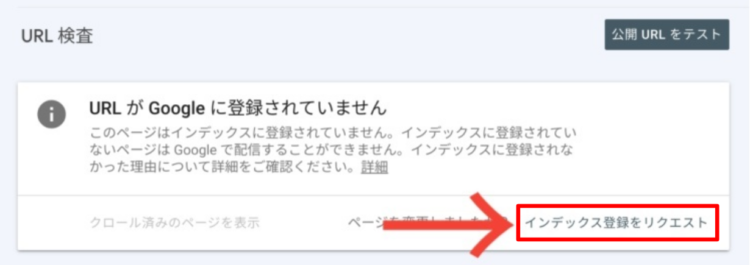
まとめ
Google Search ConsoleでURLをインデックスに登録する方法についての詳しい説明でした。手順をまとめると以下の通りです。
- Google Search Consoleにログインする。
- サイトを追加する。
- 所有権を確認する。
- サイトマップを提出する。
- URLをインデックスに登録する。
Google Search Consoleを使用することで、Webサイトの検索エンジン最適化を行うことができます。URLをインデックスに登録することで、検索結果に表示される可能性を高めることができます。また、サイトマップを提出することで、Googleがサイトのすべてのページを把握することができます。
ただし、インデックスに登録されないページもありますので、手動で登録する必要がある場合があります。手動で登録する場合は、Google Search ConsoleのURL検査機能を使用して、URLを登録してください。
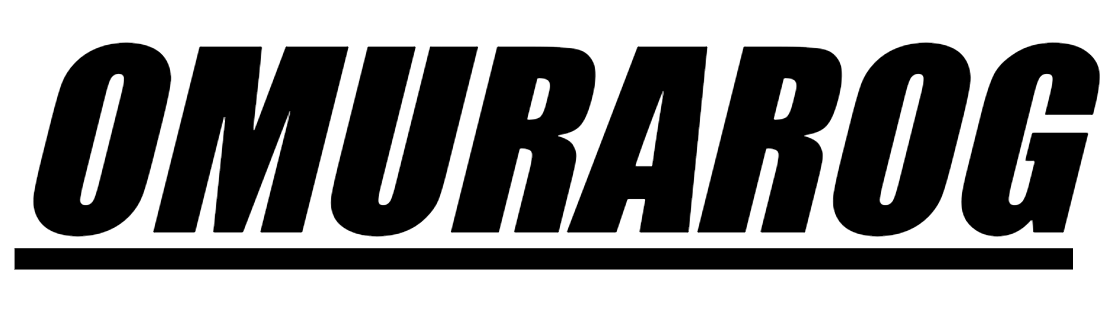



コメント